Több változat a környezet és a bor ubuntu
Néha meg kell tartani az Ubuntu (vagy más Linux disztribúció), több különböző változata Bor, amelyek mindegyike kell tartalmaznia saját, könyvtárak és alkatrészek. Ennek szükségességét abból a tényből fakad, hogy számos Windows alkalmazások futnak Linux csak egy bizonyos változatát bor, és nem mindig ez a verzió a legfrissebb. Ugyanez vonatkozik a könyvtárak és egyéb alkatrészek.
Hogyan lehet biztosítani minden alkalmazás saját környezetében egyedi beállításokat, de még mindig nem összezavarodnak ezzel a helyzettel? Dőljön hátra, Most már mindenki tudja.
Telepítése több változatát Wine.
Néhány évvel ezelőtt beszéltünk PlayOnLinux - boríték bor, ami megkönnyíti a telepítést a játékok és programok Linux. Ma újra fogjuk használni a programot.
Ha még nem telepítette, akkor:
sudo apt install playonlinux
vagy megtalálni és telepíteni ezt a csomagot az Application manager.
Elindítása után a közüzemi menüpont talál Wine verzióarchiválási.
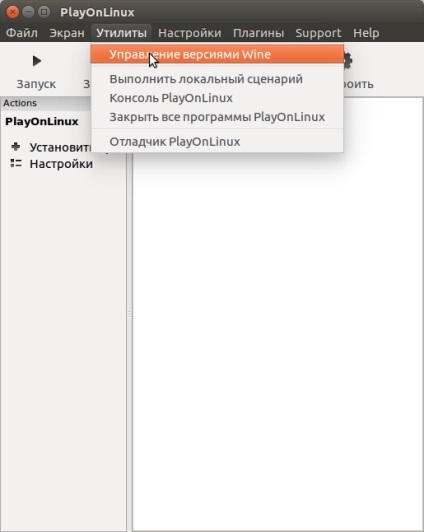
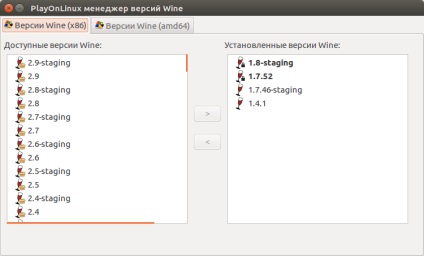
Ha rákattint megnyílik menedzser változat Wine. A jobb oldalon van egy lista a telepített verzió a bal oldalon - rendelkezésre állnak a telepítéshez. Fent két fül, az egyik a 32 másodperces - 64 bites változatban. Például, azt telepíteni Wine 1.9.23 (x86).
Keresse meg a kívánt változat szerepel a listán, a> gombra, és megjelenik a beállítási varázsló. A kiválasztott változat kerül letöltésre és telepítésre további kérdezősködés nélkül.

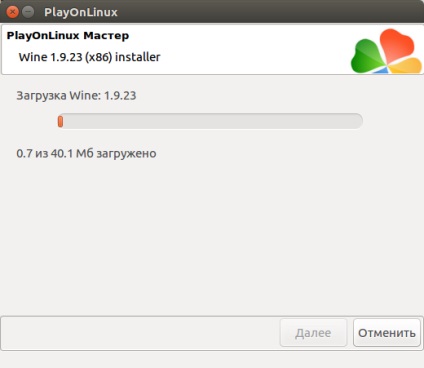
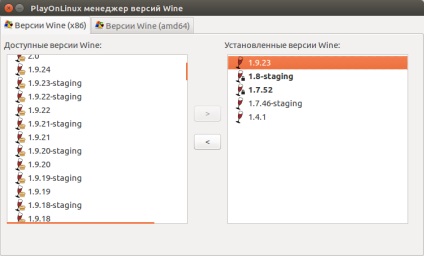
Így lehet telepíteni, mivel sok különböző változatban, ha szükséges.
Alkalmazás indítása a megfelelő verzióját Wine különálló környezetben.
Tehát a helyes verzió van telepítve. Most meg kell, hogy egy adott alkalmazás dolgozni vele, a egyes beállításokat, és egyes változatoknál a könyvtár. Ehhez létre kell hoznunk egy előtagot Wine.
Wineprefix, aka borosüveg borosüveg, vagy - ez egy önálló és független Wine környezetben saját beállításait, könyvtárak és programok, található egy külön könyvtárba. Az első előtag (.wine mappát a felhasználó home könyvtárában), amely az alapértelmezett telepítésekor létrehozott Bor. Mindegyik előtagot tartalmaz egy saját virtuális lemez, amely a Windows alkalmazások láthatjuk, hogyan kell vezetni C.
Az előtagok vezérelhető a konzol, de ismét használni PlayOnLinux - könnyebb és világosabb. Create PlayOnLinux előtagokat található:
Ennek megfelelően, a program fájlok telepítése ugyanazon a helyen.
Gyakorlat: telepítése és futtatása Total Commander 9.0a végleges Wine 1.9.16.
A fő ablakban kattintson a Telepítés PlayOnLinux. Az az ablak alján, ami feltűnő felirat: „a program telepítése nem szerepel”. Ha rákattint elindítja a telepítő varázslót.
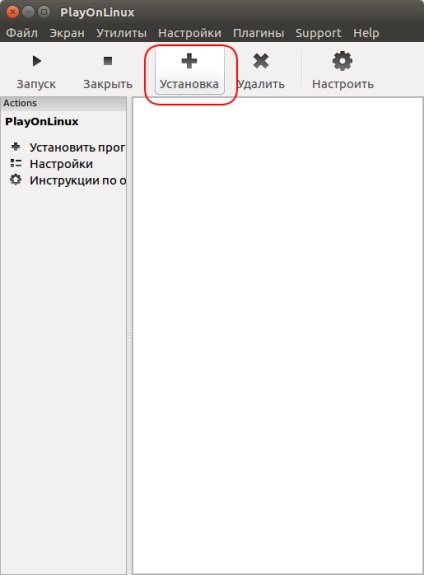
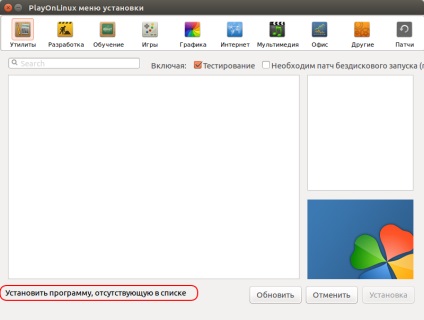
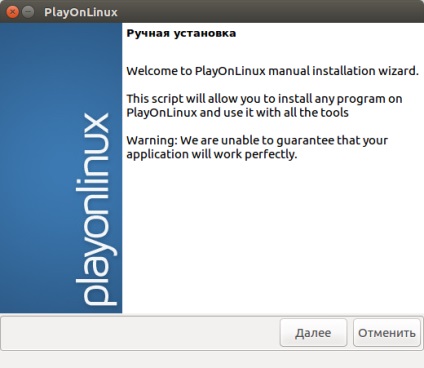
Ezután válassza ki a program telepítése az új virtuális lemezt. A következő ablakban adja meg a nevét a lemezt, majd jelölje be a négyzetet, használjon egy másik változata a bor.
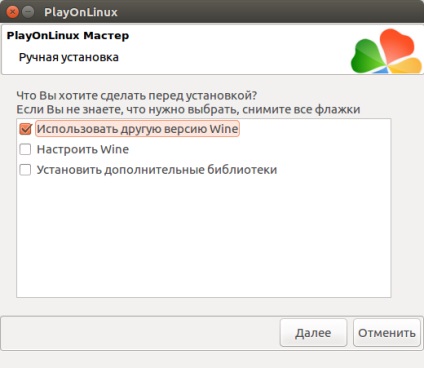
A hivatalos honlapja a bor jelezte, hogy a Total Commander működik együtt verzió 1.9.16, ezért fogunk használni.
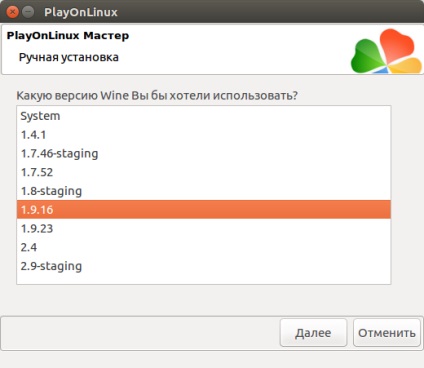
Ha nem szerepel a listán, lásd a telepítési leírást fent.
Válassza ki a 32 bites verzió.
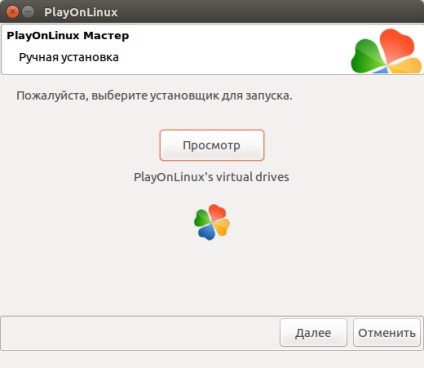
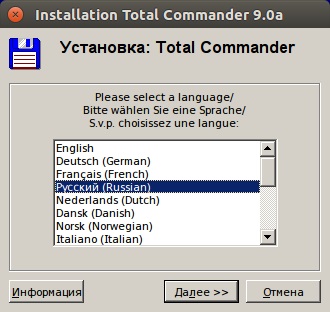
A végén megadhatja a fájl elérési útját, amelyre a parancsikon jön létre.
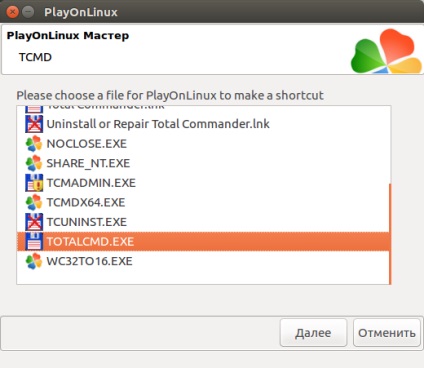
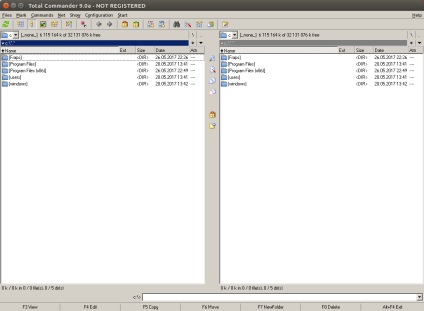
Most Total Commander indul a megadott verziója Bor, anélkül, hogy a konfiguráció más alkalmazásokat.
Még ha a program telepítése, jól működik származó bor Ubuntu, akkor jobb kötni, hogy egy adott változata. Ellenkező esetben, miután a következő frissítést, a program leáll, és van, hogy kezelni és hibaelhárítás.
Telepítése további komponenseket a Wine előtagot.
Szükség volt hozzá több könyvtár egy adott alkalmazás? Mivel PlayOnLinux létre külön előtagokat az egyes programok, hogy ez nagyon egyszerű.
A fő ablakban kattintson a Customize. Válassza ki a kívánt előtagot, majd kattintson a Beállítás fülre alkatrészeket.
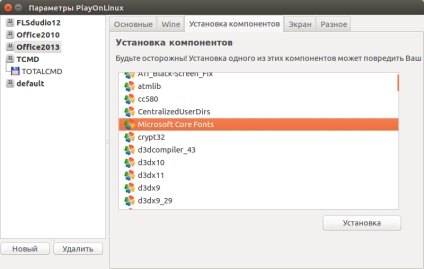
Keresse meg a kívánt összetevő lista és a Telepítés gombra. Továbbá azt automatikusan megtörténik.
Kiválasztása egy másik változata a bor kell a telepített program.
Itt, az Alapvető fülnél a Play on Linux konfiguráció, lehetséges, hogy meghatározza bármely telepített verzióit Wine egy adott előtagot. Ez nagyon kényelmes, ha nem tudjuk előre, hogy melyik közülük fog tenni.
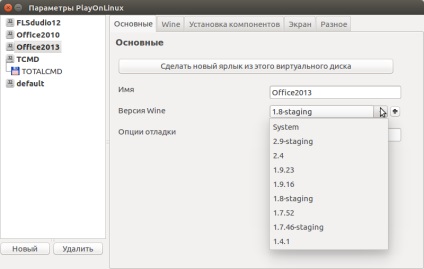
Amikor kapcsolási változatok futó program befejeződött, ezért ne felejtsd el menteni a játékot, vagy projekt, mely munkát végeztek.
Lehet is, mint:
- Hogyan kell telepíteni Wine Ubuntu.

- Játssz a Linux - telepítés, felül ...

- Unity 3D Web Player Ubuntu keresztül Pipelight

- Tudok pókerezni Linux?
